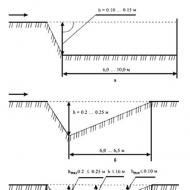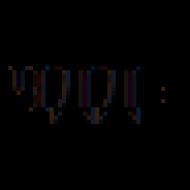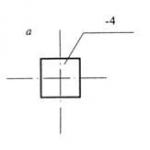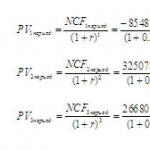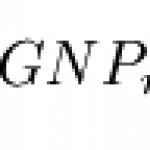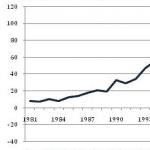1c 8.3 buste paga t 51. Forme di buste paga
In questo articolo, esamineremo passo dopo passo l'intero ciclo di accordi con i dipendenti per il lavoro in 1C 8.3 Contabilità: pagamento anticipato, libro paga e saldo finale per un mese dal pagamento dell'imposta sul reddito delle persone fisiche al budget.
Imparerai:
- com'è la contabilità degli stipendi e del personale in 1s Accounting 8.3;
- quale documento viene addebitato salari e contributi;
- dove stampare il libro paga;
- come trattenere l'imposta sul reddito delle persone fisiche dai salari maturati;
- come formare una dichiarazione alla banca e pagare anticipi e stipendi ai dipendenti;
- quando pagare l'imposta sul reddito delle persone fisiche al bilancio.
Il 31 gennaio l'Organizzazione ha effettuato il calcolo e il calcolo degli stipendi di gennaio per i seguenti dipendenti:
Tab. No. NOME E COGNOME. dipendente I giorni hanno funzionato Ore lavorate Valutato Detrazioni per l'imposta sul reddito delle persone fisiche 1 Druzhnikov Georgy Petrovich 20 159 60 000 — 2 Trofimova Lyubov Andreevna 10 80 30 000 1 400 Totale 90 000 1 400 Allo stesso tempo, è stata calcolata l'imposta sul reddito delle persone fisiche e sono stati calcolati i premi assicurativi.
Secondo il contratto collettivo, il salario viene pagato due volte al mese: il 25 e il 10.
Il 9 febbraio (posticipato dal 10 febbraio) è stato pagato lo stipendio per la seconda metà del mese. Lo stesso giorno è stata versata al bilancio l'imposta sul reddito delle persone fisiche.
Pagamento anticipato su carte bancarie
Imposta i pagamenti con un dipendente
Il pagamento dell'acconto mensile viene effettuato ai dipendenti prima del calcolo della retribuzione. La data del pagamento anticipato è stabilita da un contratto collettivo o di lavoro. Nel nostro esempio, questo è 25.
I pagamenti ai dipendenti vengono effettuati:
- in contanti dalla cassa;
- tramite bonifico su carte bancarie:
- di progetto di stipendio;
- alle carte personali dei dipendenti.
Nel nostro esempio, trasferiremo il pagamento anticipato sulla carta personale del dipendente. Per renderlo possibile, installa in dipendenti della directory il modo per stabilirsi con lui. Puoi andare al libro di consultazione dalla sezione:
- Elenchi - Salario e personale - Dipendenti;
- Stipendi e risorse umane - Documenti del personale - Dipendenti.
Dal valore nel campo Pagamento del salario dipenderà dalla forma che assumerà la dichiarazione:
- Dichiarazione al cassiere - se il valore è selezionato In contanti ;
- Dichiarazione alla banca tipo di operazione Per progetto di stipendio - se selezionato Su un progetto di stipendio ;
- Rendiconto per il tipo di transazione bancaria Ai conti dei dipendenti - se il valore è selezionato Su un conto bancario .
Nel nostro esempio, scegli Su un conto bancario: significa che l'anticipo verrà trasferito sulla carta personale del dipendente.
Estratto conto alla banca
Creiamo un documento Estratto conto alla banca tipo di operazione Ai conti dei dipendenti ... È disponibile nella sezione Salario e Personale - Salario - Estratto conto.

Con il pulsante Vedomosti selezionare il tipo di operazione richiesto - Ai conti dei dipendenti :

Nel documento creato, è necessario prestare attenzione alla compilazione dei campi:
- Modalità di pagamento - interruttore Spesa prepagata ;
- Mese - il mese per il quale viene trasferito l'anticipo, nel nostro esempio - gennaio.

Con il pulsante Compilare la parte tabulare della dichiarazione verrà compilata automaticamente. Nel grafico Per pagare l'importo del pagamento anticipato specificato nelle impostazioni salariali per l'intera organizzazione o in documento Assunzione per dipendente.
Al termine della compilazione, redigeremo il documento cliccando Condotta o Scorri e chiudi .
Pagamento anticipato
Quando l'anticipo viene trasferito al dipendente, l'operazione deve essere riflessa in 1C. Per questo pubblicheremo documento Cancellazione dal tipo di operazione di conto corrente... Può essere creato direttamente dal documento Estratto conto alla banca tramite pulsante Pagare il conto .
Documento Cancellazione dal conto corrente verrà compilato automaticamente. Segui il completamento dei campi:
- Data - data dell'estratto conto bancario al bonifico i soldi sulla carta del dipendente;
- Tipo di operazione - Trasferimento di salario a un dipendente;
- Destinatario - il dipendente a cui è stato trasferito l'anticipo;
- Quantità - l'importo dell'anticipo;
- Voce di costo - Pagamento del salario.

Pubblicazioni

Il cablaggio è formato:
- Дт Кт - pagamento dei salari.
Buste paga e contributi assicurativi
Addebitiamo lo stipendio l'ultimo giorno del mese. Riflettiamo l'operazione documento Payroll Nel capitolo Stipendio e personale - Stipendio - Tutti i ratei - Pulsante Crea - Libro paga.

Nella scheda indichiamo:
- Stipendio per - gennaio: mese per il quale vengono calcolati i salari.
Con il pulsante Compilare la sezione tabellare riflette automaticamente tutti i dipendenti per i quali sono presenti dati per buste paga con dati già calcolati.
Parte tabulare
- Dipendente - il dipendente per il quale viene calcolato lo stipendio. Selezionato da dipendenti della directory.
- Giorni - il numero di giorni lavorati da Calendario di produzione ;
- Orologio - il numero di ore lavorate da Calendario di produzione ;
- Valutato - importo totale ratei dipendenti. Per riferimento nella colonna Valutato in una forma aggiuntiva, si riflette una descrizione dettagliata di tutti i ratei per un dipendente.

Vengono calcolati automaticamente solo i canoni mensili indicati nel documento Reclutamento ... Solo nel nostro esempio Pagamento dello stipendio.Insieme a Pagamento con stipendioquesto può essere, ad esempio, un bonus mensile o un supplemento per l'orario di lavoro irregolare.
Se necessario colonne Giorni , Orologio e Valutato può essere corretto manualmente.
A gennaio 2018, con una settimana lavorativa di cinque giorni (40 ore), 17 giorni lavorativi, sono previste 136 ore.
Con Druzhnikov G.P. contratto di lavoro rilasciato prima di gennaio 2018.
Dipendente Trofimova L.A. è in funzione dal 18 gennaio 2018, quindi ha 10 giorni lavorativi e 80 ore secondo il calendario di produzione.
Stipendio Trofimova L.A. - 51.000 rubli.
Addebitato per gennaio: 51.000 rubli / 17 giorni * 10 giorni \u003d 30.000 rubli.
Druzhnikov G.P. lo stipendio è maturato per intero: ha rispettato l'intera norma dell'orario di lavoro.
Se a parte pagamenti mensili dovrebbero essere aggiunti costi aggiuntivi, quindi è necessario utilizzare il pulsante Maturare .

- Imposta sul reddito delle persone fisiche - l'importo dell'imposta sul reddito delle persone fisiche trattenuto dal salario. Facendo clic sul collegamento nella colonna Imposta sul reddito delle persone fisiche il calcolo è divulgato - una tabella in cui il reddito del dipendente per la corrente periodo imponibile dall'inizio dell'anno, detrazioni previste.
Nel nostro esempio, ai dipendenti non sono previste detrazioni. L'imposta sul reddito delle persone fisiche è calcolata all'aliquota del 13% del reddito totale del mese.

- Contributi - l'importo dei premi assicurativi calcolati. I contributi vengono calcolati per ogni dipendente. Può essere visualizzato dal collegamento nella colonna Contributi in una forma aggiuntiva.
Pubblicazioni

I messaggi vengono formati:
- Дт Кт - libro paga;
- Dt Kt - calcolo dell'imposta sul reddito delle persone fisiche e trattenerlo dal salario;
- Дт () Кт - calcolo dei contributi al Fondo di previdenza sociale;
- Дт () Кт - calcolo dei contributi a FFOMS;
- Дт () Кт - calcolo dei contributi al Fondo Pensione;
- Дт () Кт - accumulo di contributi a NS e PZ.
Un libro paga sotto forma di T-51 può essere stampato utilizzando un rapporto Libro paga (T-51) nel capitolo Stipendio e personale - Stipendio - Rapporti sugli stipendi - Libro paga (T-51).
Pagamento degli stipendi a carte bancarie
Preparazione del pagamento
Puoi pagare lo stipendio mensile direttamente dal documento Libro paga tramite pulsante Paga .
Il programma genera automaticamente i seguenti documenti:
- Estratto conto alla banca tipo di operazione Ai conti dei dipendenti , poiché, secondo l'esempio, gli stipendi dei dipendenti vengono trasferiti su carte personali;
- Vaglia tipo di operazione Trasferimento di salario a un dipendente - trasferire gli stipendi a ciascun destinatario;
- Ordine di pagamento tipo di operazione Pagamento dell'imposta - trasferire in bilancio l'imposta sul reddito delle persone fisiche.
Pagamento del salario
Quando riceviamo la conferma dalla banca sui pagamenti effettuati, creiamo i documenti Cancellazione dal conto corrente tipo di operazione Trasferimento di salario a un dipendente per ogni dipendente. Questo può essere fatto in diversi modi:
- dal documento Estratto conto alla banca tramite pulsante Pagare il conto ;
- dal documento Ordine di pagamento collegamento Inserisci un documento da addebitare sul conto corrente ;
- caricando documenti da programmi banca-cliente o direttamente dalla banca, se collegata servizio 1C: DirectBank.
Il documento verrà compilato automaticamente. Segui il completamento dei campi:
- Data - la data dell'estratto conto bancario in cui è stato effettuato il pagamento;
- Tipo di operazione - Trasferimento di salario a un dipendente;
- Destinatario - il dipendente a cui viene trasferito lo stipendio;
- Quantità - l'importo pagato dello stipendio;
- Voce di costo - Pagamento del salario.
Pubblicazioni
Come modificare il t-51 stampabile per 1C: contabilità 8.2
2015-07-13T13: 54: 00 + 00: 00Testo della domanda
Ciao Alexey. Dimmi come puoi salvare le impostazioni nella contabilità 1c 8.2 quando generi un foglio T-51 per la stampa in modo che il foglio si adatti a 1 pagina (perché il numero di dipendenti è piccolo). Altrimenti, devi rimuovere lo spazio ogni volta durante la modifica, rimuovere le linee extra. Grazie in anticipo.
La risposta alla domanda
Purtroppo in 1C 8.2 non c'è modo. I progettisti del modulo di stampa hanno concepito questo divario tra il frontespizio e il tavolo stesso. E l'unico modo per rimuoverlo è modificare lo stampabile stesso, ma non sarai in grado di salvare questa modifica per sempre. Pertanto, dovrai rimuovere nuovamente questo spazio ogni volta. In 1C 8.3, sarebbe stato possibile modificare il layout una volta, poiché è diventato possibile modificare i moduli stampati in modalità utente senza modificare la configurazione.
Cordiali saluti, (insegnante e sviluppatore).
(dalle domande degli utenti)
Nelle nuove edizioni di 1C: Enterprise Accounting 8 ed. 3.0 e 1C: Salary and Enterprise Management 3.0, non esiste un report separato. Tu stesso puoi vedere tutti i rapporti nella configurazione di Contabilità aziendale 3.0 per gli stipendi aprendo nella sezione "Dipendenti e stipendio" - Stipendio - Rapporti sugli stipendi - Tutti i rapporti - secondo l'opzione del rapporto "Stipendio". Ecco tutto quello che c'è:
- Contributi per i dipendenti trasferiti alla FIU
- Applicazione DSV-1 Scheda record premi assicurativi (nel suo insieme)
- Scheda per la contabilizzazione dei premi assicurativi (per filiali)
- Breve riepilogo di oneri e detrazioni Tasse e contributi (brevemente)
- Libro paga (T-51)
- Libro paga
- Forma regolamentata di certificato per DSV
- Registro dei destinatari copertura assicurativa
- Detrazioni dal salario.
Non esiste un "libro paga in forma libera" qui. Inoltre, se prima in rosso. 2.0 report "Payroll (T-51)" e "Payroll in any form" erano rapporti separati, quindi in nuova edizione esiste un solo report "Analisi addebiti e detrazioni", e l'elenco dei moduli stampati generati, che siamo abituati a considerare come report separati, sono solo le sue varianti:
- Analisi delle retribuzioni per reparti e dipendenti
- Breve riepilogo delle spese e delle detrazioni
- Set completo di spese, detrazioni e pagamenti
- Libro paga (T-51)
- Libro paga (T-49)
- Libro paga
- Detrazioni dal salario
Cosa si può fare qui? I dati sui tipi di calcolo sono presenti nella richiesta, quindi è sufficiente "tirarli" nel report creando una nuova versione del report.
Il piano d'azione è il seguente:
(!) Basta fare prima tutto sulla copia, altrimenti le modifiche potrebbero essere irreversibili e il Report smetterà del tutto di generare se si commettono errori.
1. Aprire il report "Payroll (T-51)". In alto a destra del menu "Tutte le azioni" - "Modifica la variante del rapporto". Si apre la struttura del report, si va nella scheda "Campi" e si trascina il campo "Tipo di calcolo" dalla lista "Campi disponibili" all'elenco "Campi selezionati" (il cursore dovrebbe trovarsi alla radice della struttura del report "Report").
2. Quando "Tipo di calcolo" viene visualizzato nell'elenco dei campi selezionati, posizionare il cursore sulla riga inferiore della struttura del report "Impiegato. Posizione ”e con il tasto destro del mouse aggiungere un nuovo raggruppamento, specificando“ Tipo di calcolo ”nel campo di raggruppamento.
3. Fare clic su "OK", "Fine modifica" e salvare la nuova versione del report, richiamando di nuovo "Tutte le azioni" - "Salva la versione del report" con un nuovo nome.
4. Selezionare una nuova versione del rapporto dall'elenco di opzioni: "Tutte le azioni" - "Seleziona un'opzione del rapporto". Quindi genera un rapporto facendo clic sul pulsante "Genera". Tutti i tipi di calcolo saranno indicati in dettaglio.
Questa è l'opzione più semplice che mi viene in mente. È possibile creare una nuova struttura di report, più complessa sotto forma di tabelle, dove è possibile inserire il tipo di calcolo nelle colonne del report, ma questo richiede tempo e notevole esperienza. Forse gli sviluppatori di 1C includeranno la solita versione del libro paga in forma gratuita negli aggiornamenti successivi, quando sempre più utenti passeranno alla revisione. 3.0. Dopotutto, il modulo è davvero molto comodo e molte persone probabilmente lo chiederanno. E non tutti saranno in grado di creare le proprie versioni dei rapporti, e anche quelle piuttosto complesse. Quindi prova a giocare con le varianti del rapporto sulla copia.
Comunque è interessante! 🙂
Il libro paga viene distribuito ai dipendenti dell'organizzazione al momento del pagamento degli stipendi. Contiene informazioni complete su tutti gli addebiti e le detrazioni per periodo di liquidazione... Inoltre, il foglio mostra gli arretrati salariali al dipendente all'inizio e alla fine del mese. Come creare un libro paga in 1C 8.3 leggi in questo articolo.
Il libro paga include tutte le spese per il dipendente.
- stipendio;
- premi;
- bonus;
- compensazione;
- congedo per malattia.
Per ogni addebito, il foglio di lavoro mostra i giorni e le ore lavorate. Indica inoltre l'imposta sul reddito delle persone fisiche trattenuta e l'importo da emettere. Pertanto, la busta paga fornisce il dipendente informazione completa del suo stipendio.
La busta paga non ha forma unificata... 1C ha sviluppato un proprio modulo, composto da un titolo e 3 sezioni:
- Valutato
- Trattenuto
- Pagato
Il titolo indica:
- il nome del documento "Polizza di versamento";
- il periodo del libro paga (per quale mese);
- Nome completo del dipendente;
- numero del personale dipendente;
- il nome della tua organizzazione;
- il dipartimento in cui lavora il dipendente;
- posizione del dipendente;
- il suo stipendio.
In colonne separate sono indicati gli arretrati salariali all'inizio e alla fine del periodo. Facoltativamente, è possibile visualizzare informazioni sui contributi valutati nel libro paga fondi pensione... Dove trovare un libro paga in 1C 8.3 e come generarlo e stamparlo in 4 passaggi, continua a leggere.
Come creare nel programma BukhSoft
busta paga
Passaggio 1. Vai a 1C 8.3 Contabilità nei rapporti della sezione "Salario"
Vai alla sezione "Salario e personale" (1) e clicca sul link "Relazioni sugli stipendi" (2). Si aprirà la finestra dei rapporti sugli stipendi.

Passaggio 2. Completare i dettagli principali nella busta paga in 1C 8.3
Indicare in busta paga:
- la tua organizzazione (1);
- dipendente (2). Se vuoi generare buste paga per tutti i dipendenti, deseleziona la casella di fronte al campo "Dipendente" (3);
- data di inizio e fine periodo (4).
Se selezioni la casella accanto a "Dividi per suddivisioni" (5), le buste paga verranno raggruppate per suddivisioni. Per compilare il foglio, fare clic sul pulsante "Genera" (6). I dati sul dipendente appariranno nel foglio.

Il foglietto contiene informazioni:
- per stipendio maturato (7);
- il numero di giorni lavorativi retribuiti in base allo stipendio (8);
- trattenuta sull'imposta sul reddito delle persone fisiche (9);
- l'importo da pagare "in giacenza" (10).
 Come visualizzare le informazioni sui contributi accertati al fondo pensione sul libro paga nella fase successiva.
Come visualizzare le informazioni sui contributi accertati al fondo pensione sul libro paga nella fase successiva.
Passaggio 3. Imposta un libro paga "per te stesso" in 1C 8.3
Se necessario, è possibile personalizzare il libro paga in base alle proprie esigenze. Ad esempio, aggiungi informazioni sui contributi a un fondo pensione. Puoi anche creare un nuovo rapporto, che rifletterà le informazioni di cui hai bisogno. Ad esempio, crea buste paga separate per il direttore e il capo contabile.
Aggiungere informazioni sui contributi assicurativi al fondo pensione nel libro paga
Fare clic sul pulsante "Impostazioni" (1) nella busta paga. Si aprirà la finestra delle impostazioni.

Nella finestra che si apre, seleziona la casella accanto al campo "Visualizza informazioni sui maturati contributi dell'UIF"(2). Quindi premere il pulsante "Chiudi e genera" (3).

Ora il libro paga mostra le informazioni sui contributi al fondo pensione trattenuti dagli stipendi per il mese di fatturazione (4).

Crea e salva un nuovo rapporto "Buste paga dei gestori"
Vai alla finestra delle impostazioni come nella sezione precedente. Seleziona la casella accanto a Posizione (1). Quindi fare clic sul collegamento "Selezione" (2) e scegliere dall'elenco delle posizioni necessarie, ad esempio, "Direttore generale" e " Capo contabile". Fare clic su di essi con il mouse. Questi messaggi appariranno nella finestra sottostante (3). Premere il pulsante "Chiudi e genera" (4) per generare un nuovo report. Si apriranno le buste paga per le due posizioni selezionate.

È possibile salvare qualsiasi impostazione per utilizzarle in lavori futuri. A tale scopo, 1C 8.3 offre la possibilità di salvare varie opzioni di report. Per salvare le impostazioni in un report separato, fare clic sul pulsante (5) e fare clic sul collegamento "Salva opzione report" (6). Si aprirà una finestra per salvare la nuova versione del libro paga.

Nella finestra che si apre, nel campo "Nome" (7), scrivi il nome del tuo nuovo rapporto, ad esempio "Busta paga per il team di gestione". Per salvare il rapporto, fare clic sul pulsante "Salva" (8). Il nuovo rapporto è stato salvato.

Ora puoi vedere il report generato nell'elenco dei report HR (9).

Passaggio 4. Stampa le buste paga
Fare clic sull'icona della stampante (1) per stampare il libro paga.

Succede che il contabile abbia un errore durante la formazione del libro paga T-51, ma non ci sono errori nei rapporti contabili standard. Cosa fare? In questo articolo vedremo:
- Quale rapporto deve essere utilizzato per rilevare l'errore.
- Quali impostazioni devono essere effettuate affinché il report sia visivo.
- Come correggere l'errore trovato.
Errore nel libro paga T-51
L'organizzazione è obbligata ad approvare in politica contabile forme di documenti contabili primari, registri contabili, nonché documenti per interni dichiarazioni contabili (p. 4 PBU 1/2008). Il libro paga (T-51) è spesso approvato dalle organizzazioni come registro contabilità accordi con il personale con tutti gli oneri e le detrazioni per ogni dipendente. Il programma 1C supporta il riempimento automatico del modulo T-51.
Molto spesso, un contabile si trova di fronte al fatto che il rapporto è compilato in modo errato, le informazioni mancano o sono riflesse in modo errato:
- l'importo del debito dell'organizzazione (colonna 16);
- l'importo da pagare (colonna 18).
Riconciliazione dei dati T-51 con i registri contabili
Per la convalida dei dati Libro paga (T-51) può essere formato estratto conto "Pagamenti con personale per salari", sezione Rapporti - Rapporti standard - Bilancio del conto.
È stata rilevata una discrepanza tra saldi contabili e debiti verso dipendenti per Libro paga (T-51) .
È impossibile generare o identificare un errore nel report nel programma 1C Libro paga (T-51) in base alle transazioni contabili del libro paga. Per questo, è stato creato un sottosistema speciale per la registrazione dei salari e del personale, che si basa sui registri di accumulazione.
Sono i movimenti sui registri di accumulazione salariale, e non sui conti contabili, che formano le registrazioni nei documenti degli accordi con i dipendenti, nonché i dati per le relazioni sugli stipendi, i premi assicurativi e le imposte sul reddito delle persone fisiche.
Pertanto, per analizzare gli errori associati ai calcoli con il personale, monitoreremo i movimenti registrare gli accordi reciproci con i dipendenti.
E un rapporto che ci aiuterà a trovare l'errore - Rapporto universale dai metadati generati dalla sezione Amministrazione - Impostazioni programma - Stampa di moduli, rapporti ed elaborazione - Rapporto universale.
Impostazione del rapporto universale Transazioni con i dipendenti
Compilando l'intestazione del rapporto
Nell'intestazione devi inserire:
- Periodo - mese per il quale è stata costituita Libro paga T-51 con un errore.
- Registro accumulazione - tipo di origine dati.
- Accordi reciproci con i dipendenti - il nome del registro, secondo il quale i dati sono formati nella colonna 18 del rapporto T-51.
- Saldi e fatturati - dati per la creazione di un report.
Report personalizzazione
È possibile accedere alle impostazioni premendo il pulsante impostazioni nell'intestazione del report. Dopo che si apre il pannello delle impostazioni, fare clic sul pulsante Visualizza – Esteso.

Scheda Contrasti
Nella scheda Selezione puoi impostare una selezione aggiuntiva per oggetti.

Nel nostro esempio, la selezione è impostata (più di un'organizzazione viene mantenuta nel database):
- Campo – Organizzazione.
- Condizione – Allo stesso modo.
- Valore – Casa accogliente Ltd.
- Metodo di output del campo di selezione - stella, ovvero nell'intestazione del report.
In base alle impostazioni specificate, durante la generazione di un report, la selezione per organizzazione verrà impostata automaticamente Casa accogliente... Se necessario, l'organizzazione per la selezione può essere modificata direttamente nell'intestazione del report.

Scheda Campi e ordinamenti
Questa scheda imposta i campi che verranno visualizzati nelle colonne della sezione tabulare del report:

L'ordinamento può essere impostato da Divisione - Crescente , cioè in ordine alfabetico.
Scheda struttura
Tab Struttura imposta l'insieme dei campi raggruppati e l'ordine in cui le intestazioni della sezione tabulare verranno visualizzate nel report.

Quando si fa clic sui valori Campi raggruppabili si apre La composizione del gruppo , dove puoi impostarne il tipo. Nel nostro esempio:
- Suddivisione – Nessuna gerarchia;
- Dipendente – Nessuna gerarchia.

Allora puoi Termina la modifica ... Dopo aver completato l'installazione Rapporto universale è necessario premere il pulsante Chiudi e forma ... Il programma genererà un rapporto.
Salvataggio delle impostazioni

Nel modulo che si apre, segue nei campi:
- Nome - dare un nome al rapporto, ad esempio, Accordi reciproci con i dipendenti.
- A disposizione - pulsante di selezione:
- Solo per l'autore - il report con queste impostazioni sarà disponibile solo per l'utente che lo ha creato.
- Tutti gli utenti - il report sarà disponibile per tutti gli utenti del database.


Con questa conservazione Rapporto universale Accordi reciproci con i dipendenti il modulo sarà disponibile nelle sezioni:
Generazione di report
Il report generato con i parametri specificati appare come segue.

Vediamo che secondo il dipendente Kolokoltsev I.F. Consumo supera In arrivo per oggetto Importo della liquidazione ... Per capire il motivo, è necessario decifrare l'importo Consumo per dipendente.
Per ottenere una decrittazione degli importi per un dipendente, è necessario posizionarsi su una qualsiasi cella della riga con il suo cognome e, chiamando il menu facendo clic con il tasto destro del mouse, fare clic su Decrypt .

- Cancelliere - il documento in base al quale è stata effettuata l'iscrizione nel registro Accordi reciproci con i dipendenti .
Quindi premere il pulsante Scegliere .

Riceveremo un rapporto con una decrittazione da parte di Cancelliere :

Si può vedere dal rapporto dei dipendenti quello in più Dichiarazione al cassiere .
Apriamo questo documento.

Dovresti prestare attenzione alla compilazione del campo:
- Modalità di pagamento – Stipendio;
- pagare - non prodotto.
Registrazione delle voci

Registrazioni effettuate nel registro:
- Tipo di movimento – Consumo;
- Tipo di regolamento – Pagamento del salario;
- Gruppo di ritenuta – Pagato.
Nonostante il fatto che Fogli alla cassa dal 25/05/2018 N 4 il pagamento non è stato effettuato, è stato effettuato e ha formato un'iscrizione aggiuntiva nel registro Accordi reciproci con i dipendenti .
Dai un'occhiata
Dopo aver eliminato un documento aggiuntivo, viene generato un report Libro paga (T-51) :

Rapporto di confronto Libro paga (T-51) a partire dal Stato patrimoniale del conto "Payroll to staff" non mostra discrepanze.